Het merendeel van de inhoud is digitaal in onze huidige tijd. Zoals je misschien hebt gemerkt, worden zelfs je nieuwste familievideo's, bankafschriften en de video's die je downloadt rechtstreeks op je computer opgeslagen. Mensen hebben zelden meer tastbare kopieën van deze dingen nodig.
Maar wat als u video's met mensen moet delen of films vanaf een andere pc moet bekijken? Natuurlijk kunnen externe schijven worden gebruikt, maar dvd's hebben de voorkeur van sommige mensen. Dit is waar je kennis over gaat Tools voor dvd-creators zal zeer nuttig zijn.
Maar om kwaliteitsresultaten te bereiken, heeft u uitstekende dvd-creatorsoftware nodig waarmee u kunt downloaden, converteren, bewerken en andere dingen kunt doen. In dit artikel hebben we de top tien dvd-creatorsoftware dat kan u hierbij helpen. Maar daarvoor geven we u onze meest aanbevolen video-omzetter, namelijk Dumpmedia Video Converter, die u kunt gebruiken om videoformaten te converteren nadat u in de volgende sectie een dvd hebt gemaakt.
InhoudsopgaveDeel 1. DumpMedia: De beste video-omzettersoftwareDeel 2. Top 10 aanbevolen dvd-creator-toolsOnderdeel 3. Tot slot
DumpMedia is een uitstekende video-omzetter-software omdat het gemakkelijk te gebruiken en gebruiksvriendelijk is.
Met deze software kunt u ook:
U kunt elk gewenst deel van uw audio- of videobestanden samenvoegen om een andere audio of video te vormen.
U kunt effecten op uw gepersonaliseerde video's aanpassen, zoals:
Ben je klaar? Hieronder vindt u de stapsgewijze handleiding over hoe het te gebruiken DumpMedia software om uw video's te bewerken, personaliseren en verbeteren nadat u uw dvd's hebt gemaakt met de tien dvd-creator-tools die we later zullen bespreken. Start eerst de applicatie door de stappen in de volgende sectie te volgen.
Stap 1: Ga naar de Zoeken pictogram (vergrootglas) naast het Windows-pictogram in de taakbalk van uw computer.
Stap 2: Typ DumpMedia op het tekstveld.
Stap 3: klik op de DumpMedia toepassing op de zoekresultaten.
Stap 1: klik op de Launchpad-pictogram in het Dock van uw computer. Het lanceerplatform-pictogram is een grijze cirkel met een donkergrijze raket in het midden.
Stap 2: Typ DumpMedia op de zoekbalk bovenaan.
Stap 3: Druk op de Return-knop op uw toetsenbord om de applicatie te starten.
Wilt u uw video's personaliseren om ze om te zetten in creatieve video's? Geen zorgen! Deze functie is ook beschikbaar in DumpMedia. Volg gewoon deze stappen:
Stap 1: Selecteer een video die u wilt bewerken.
Stap 2: klik op de Edit knop in het bovenste gedeelte van de applicatie-interface.
Stap 3: Voer eventuele bewerkingen uit om uw video te personaliseren. Dit zijn enkele van de functionaliteiten van de DumpMedia software:
Stap 4: Selecteer meerdere video's en voeg ze samen tot één.
Je kunt ook meerdere video's samenvoegen tot één met DumpMedia. Volg gewoon deze stappen:
Stap 4a: Vink het lege pictogram aan voor elke video die u wilt samenvoegen.
Stap 4b: Klik op de knop Samenvoegen tot één bestand in de primaire interface.
Stap 5: Controleer uw bewerkte video's bevindt zich in uw vooraf ingestelde mappen.
Het kunnen produceren van video's van hoge kwaliteit is ook een must-have-functie van elke dvd-editorsoftware. Hieronder volgen de stappen voor het verbeteren van de videokwaliteit met: DumpMedia.
Stap 1: klik op de Voeg bestand / bestanden toe knop.
Stap 2: Selecteer de video('s) die u wilt verbeteren om deze toe te voegen aan de DumpMedia software. Met de software kunt u meerdere bestanden tegelijk toevoegen.
Stap 3: klik op de Video verbeteren knop om de verbeteringsopties weer te geven. Deze opties zijn:
Ik zal je iets vertellen over onze top tien DVD creator list voordat we beginnen. Het is duidelijk dat de meeste laptops en desktopcomputers worden verantwoord door Winbesturingssystemen op basis van dows, maar we weten ook dat de producten van Apple, zoals de Apple ac-serie, steeds populairder worden.
Daarom hebben we een combinatie samengesteld van hulpmiddelen voor het maken van dvd's die zowel voor MacOS als voor Windows werken. Windows pc's. Vijf tools waren gebaseerd op Apple en de andere vijf zijn op Windows. Een van deze kan op beide werken, hoewel het Microsoft enigszins bevoordeelt.
Dus laten we beginnen, lees de volgende secties om meer te weten over deze tools.
Deze tool is voor:
De Avi2DVD-software is een tool die beschikbaar is voor machines die in Windows werken en die enorm profiteren van de eenvoudige en ongelooflijke gebruikersinterface van de software. Deze eigenschap van de software maakt het geschikt voor het maken van dvd's voor minder ervaren gebruikers. De codering van de software is echter niet helemaal eenvoudig en er is geen daadwerkelijke stabiliteit. Dit betekent dat soms de coderende woorden en er zijn ook momenten dat u problemen moet oplossen.
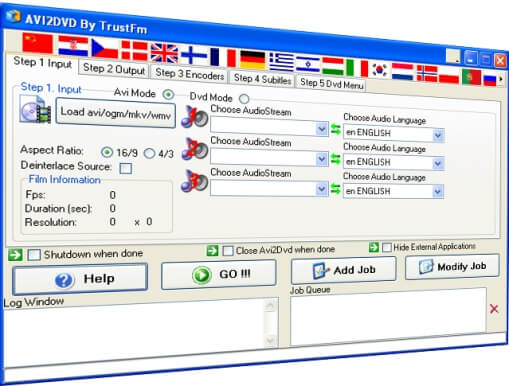
Deze tool is voor MacOS-gebruikers en is een van de meest unieke gratis tools voor het maken van dvd's voor Mac vanwege de mogelijkheid om cd's en dvd's te branden tijdens meerdere sessies. Om het duidelijker te maken, betekent dit in feite dat in plaats van permanente bestandsopslag op een dvd te creëren, deze tool het verwijderen en vervangen van bestanden op uw dvd's mogelijk maakt. Dit is ideaal voor back-up- en archiveringsdoeleinden, vooral wanneer uw opslagbehoeften veranderen.
Deze tool is voor:
Het is een uitstekende freeware dvd-maker, vooral als u van plan bent een audio-cd te maken. Met deze tool kun je een audioschijf maken zonder grote gaten tussen de videotracks te laten, zoals bij veel branders wordt gedaan. Met betrekking tot bewerkingen die krachtiger zijn, kan de tool ook dvd's branden die u kunt gebruiken om uw pc's op te starten. Dit is een uitstekende functie voor het maken van een back-up van uw besturingssystemen. Het belangrijkste nadeel van het gebruik van deze tool is echter de gebruikersinterface die erg gecompliceerd is in vergelijking met de andere software die in dit artikel wordt gepresenteerd.
Deze tool is compatibel met Windows besturingssystemen. Het is ook een bijzonder goede kleine software die bijna alles kan wat elke eenvoudige DVD creator freeware zou moeten kunnen. Maar er zijn enkele nadelen aan het gebruik van deze software.
Ten eerste is DeVeDe uitstekend voor gebruik door eindgebruikers en op uw gemiddelde computer, maar het helpt u niet om u enige vorm van professionele diensten te bieden met uw DVD. Bovendien kan de tool alleen werken in de latere versies van de Windows besturingssysteem. Dus als u een ouder besturingssysteem hebt, moet u eerst controleren op compatibiliteit voordat u deze freeware downloadt.
Disco is compatibel met MacOS X 10.4.3-besturingssystemen of hoger. Het is uitstekende software voor MacOS die kan helpen bij het branden van dvd's. Bovendien heeft het een heleboel functies, zoals animaties. Het heeft een gemakkelijk te begrijpen gebruikersinterface, wat betekent dat u onmiddellijk het gebruik van de tool kunt kennen zonder u ooit geïntimideerd te voelen.
Deze tool is voor:
Deze tool is een goede omdat het veel functies biedt die niet worden aangeboden door andere dvd-creatorsoftware. Een van de beste eigenschappen is de mogelijkheid om vijfenveertig verschillende bestandstypen te converteren en naar uw cd of dvd te schrijven. Bovendien kunt u, als u dat wilt, ook ondertitels, videobestanden, audiotracks over de video en menu's maken, zodat u professionele dvd's kunt maken. Deze tool is heel gemakkelijk te gebruiken en bovendien heeft het veel functies.
DVDStyler is voor MacOS PCS waarmee u menu's kunt maken, ook voordat u uw dvd brandt. In tegenstelling tot veel andere software, biedt deze tool u ook sjablonen waarmee u inhoudsmenu's kunt maken die er professioneel uitzien als DVD Flick.
Deze tool is compatibel met beide Windows en MacOS pc's. Het is een uitstekende dvd-brander die universeel inzetbaar is en waarmee u vrijwel alles kunt doen wat u wilt, zonder kosten. Het heeft een geïntegreerde editor waarmee u kunt zien wat u doet voordat u permanente wijzigingen aanbrengt en het op uw cd of dvd brandt.
Deze tool is voor MacOS-pc's en is een intuïtieve en zeer eenvoudige software. Een van de uitstekende eigenschappen is het brede bereik van bestandsindelingen dat u kunt gebruiken om te branden. Deze software bevat echter fouten.
Deze tool is voor:
De freeware van VobBlanker is iets specifieker als het gaat om de werking ervan in vergelijking met de andere op onze lijst. Het wordt meestal gebruikt voor het verwijderen van extra informatie die al in videobestanden is gecodeerd. Deze functie maakt deze tool erg handig, maar is over het algemeen niet gebruiksvriendelijk.
In dit artikel hebben we je een uitstekende videoconversiesoftware gegeven, DumpMedia, waarmee u uw video's kunt converteren nadat u uw dvd's hebt gemaakt. Vervolgens hebben we tien uitstekende freeware hulpprogramma's voor het maken van dvd's opgesteld die u kunnen helpen bij het branden van uw video's op een Bluray-schijf of dvd. Veel plezier met het kiezen van de juiste die bij uw smaak past!
